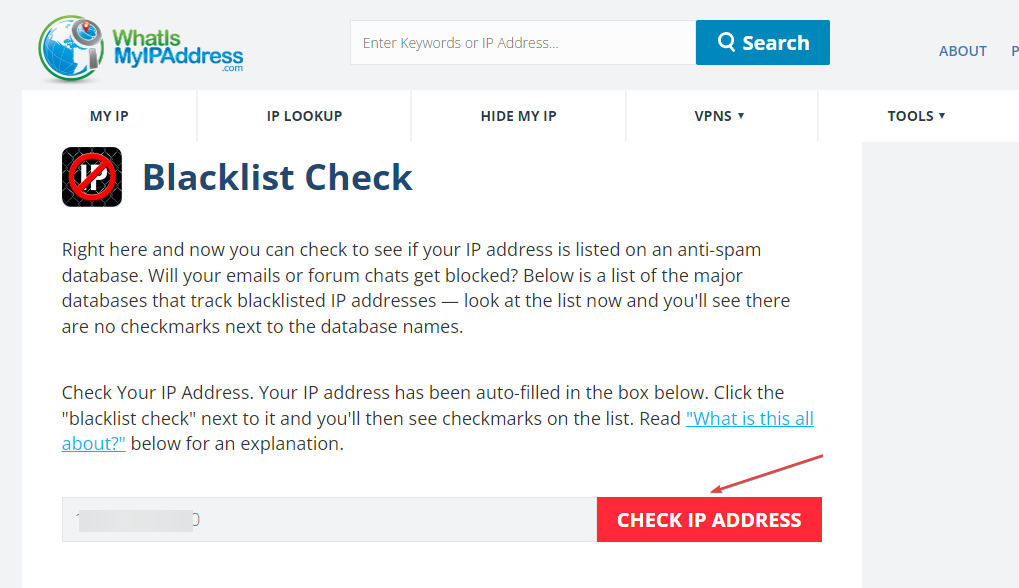- Постоје различити начини на које можете пронаћи ИП адресу у оперативном систему Виндовс 11, и интерне и екстерне.
- Да бисте пронашли интерну ИП адресу или ону специфичну за уређај, користите апликацију Сеттингс, Цонтрол Панел, Цомманд Промпт или друге методе које су овде детаљно описане.
- За спољну ИП адресу можете користити поуздан и бесплатан онлајн алат.
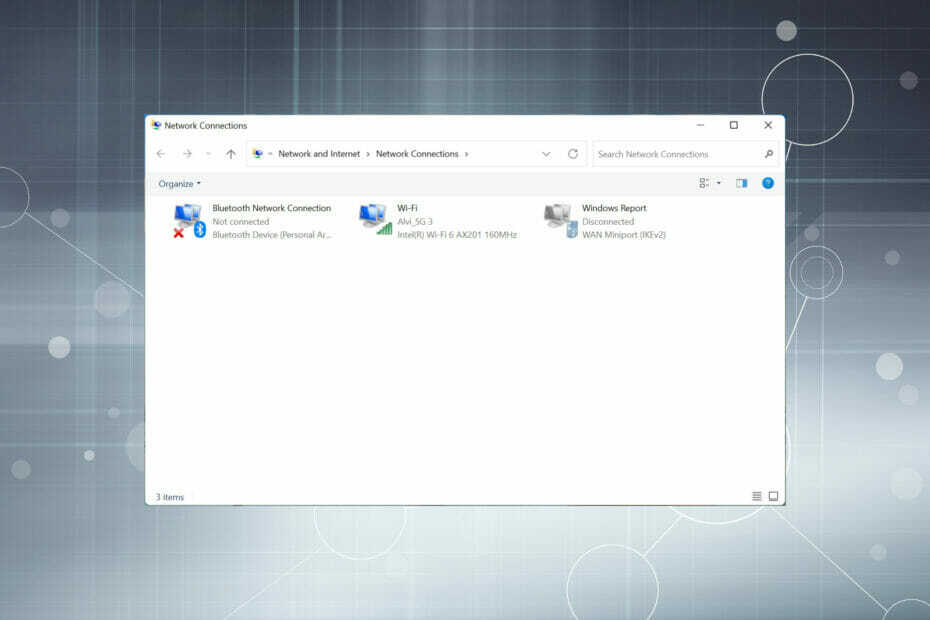
ИксИНСТАЛИРАЈТЕ КЛИКОМ НА ДАТОТЕКУ ЗА ПРЕУЗИМАЊЕ
Овај софтвер ће поправити уобичајене рачунарске грешке, заштитити вас од губитка датотека, малвера, квара хардвера и оптимизовати ваш рачунар за максималне перформансе. Решите проблеме са рачунаром и уклоните вирусе сада у 3 једноставна корака:
- Преузмите алатку за поправку рачунара Ресторо који долази са патентираним технологијама (доступан патент овде).
- Кликните Започни скенирање да бисте пронашли проблеме са Виндовс-ом који би могли да изазову проблеме са рачунаром.
- Кликните Поправи све да бисте решили проблеме који утичу на безбедност и перформансе вашег рачунара.
- Ресторо је преузео 0 читаоци овог месеца.
Сваки уређај повезан на Интернет или локалну мрежу има јединствену ИП (Интернет Протоцол) адресу која му је додељена. И понекад ћете морати да пронађете ову ИП адресу у оперативном систему Виндовс 11.
Постоје два стандарда за ИП адресе, ИПв4 (Интернет Протоцол Версион 4) и ИПв6 (Интернет Протоцол Версион 6). Први постоји већ неко време, док је други нов и напредан. Такође, ИПв6 може да прими много више адреса.
Сада, када познајете два стандарда, хајде да сазнамо како ИП адреса функционише и на различите начине на које можете да је користите у оперативном систему Виндовс 11.
Како функционише ИП адреса?
ИП адреса изгледа отприлике овако, 192.181.1.1, комбинација четири скупа бројева. Сваки од ових скупова може да се креће између 0 и 255. Ови скупови се заправо читају као бинарни бројеви од стране рачунара.
Међу различитим типовима, постоје четири које захтевају темељно разумевање, то су статичке и динамичке ИП адресе и интерне и екстерне ИП адресе.
Статичка ИП адреса, као што име каже, је она која се не мења и поставља се ручно. С друге стране, динамичка ИП адреса се аутоматски додељује сваком уређају на мрежи и може се променити током времена.
Интерна ИП адреса се односи на ону за одређени уређај на мрежи и јединствена је за сваки. Додељује га модем или рутер и генерално је динамичан. Екстерна ИП адреса је заједничка за све уређаје на мрежи и виде је људи на другим мрежама.
Сада када имате основно разумевање концепта, хајде да вас проведемо кроз све начине да пронађете ИП адресу у оперативном систему Виндовс 11.
Како могу да пронађем ИП адресу у оперативном систему Виндовс 11?
1. Користите подешавања
- Притисните Виндовс + И да покренете Подешавања апликацију и изаберите Мрежа и интернет са картица наведених у окну за навигацију са леве стране.
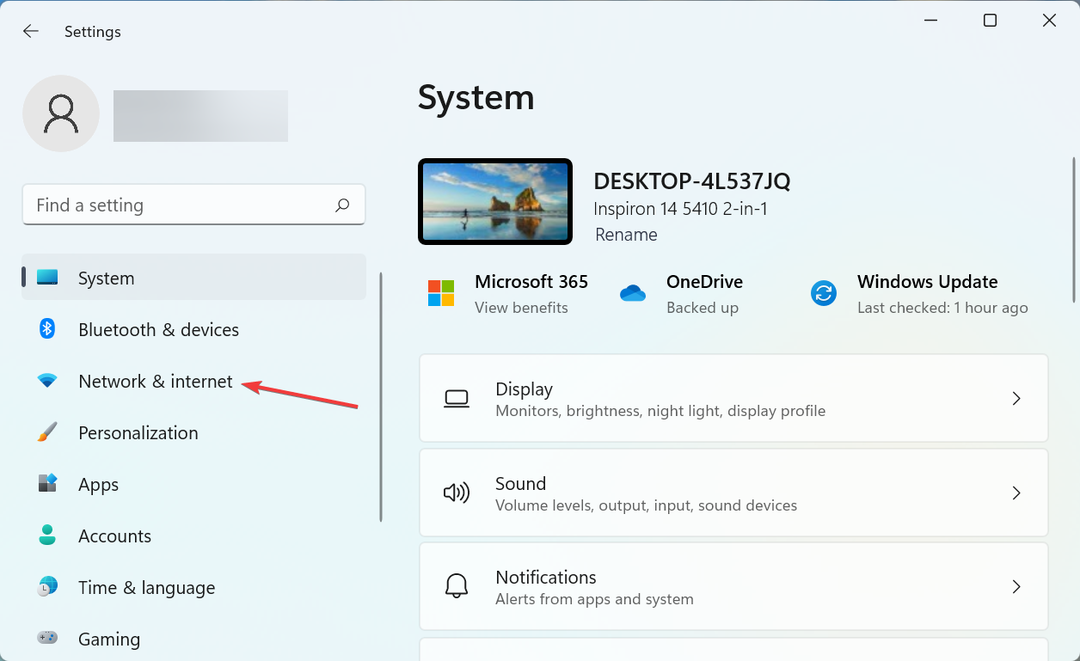
- Кликните на Својства опција са десне стране да их видите за тренутно повезану мрежу.
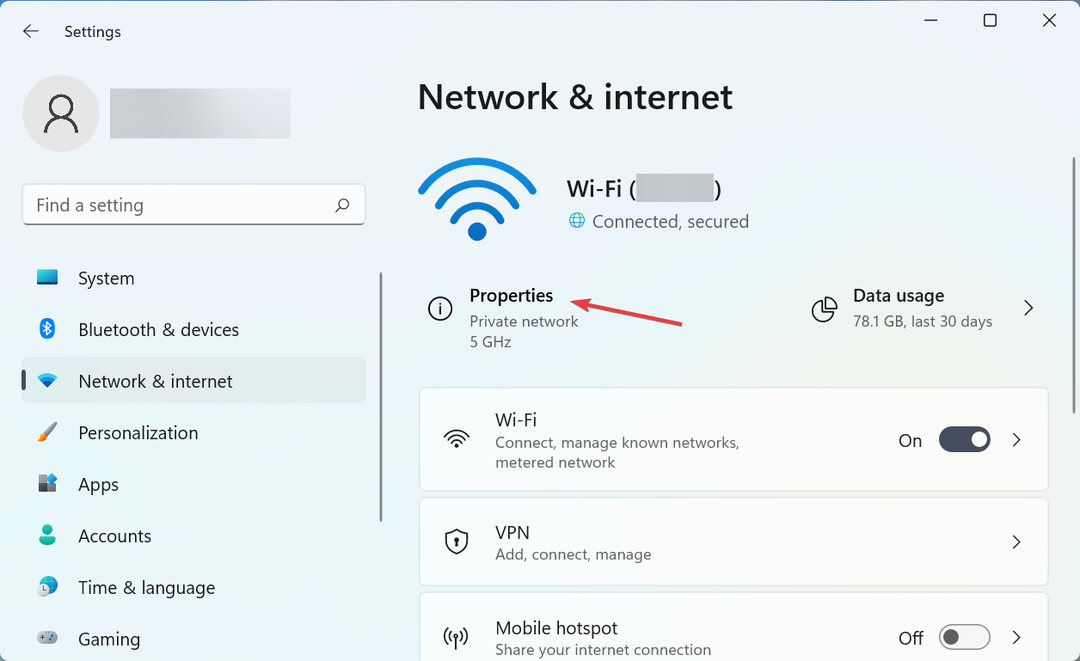
- Сада, скролујте до дна и пронађите ИП адреса.
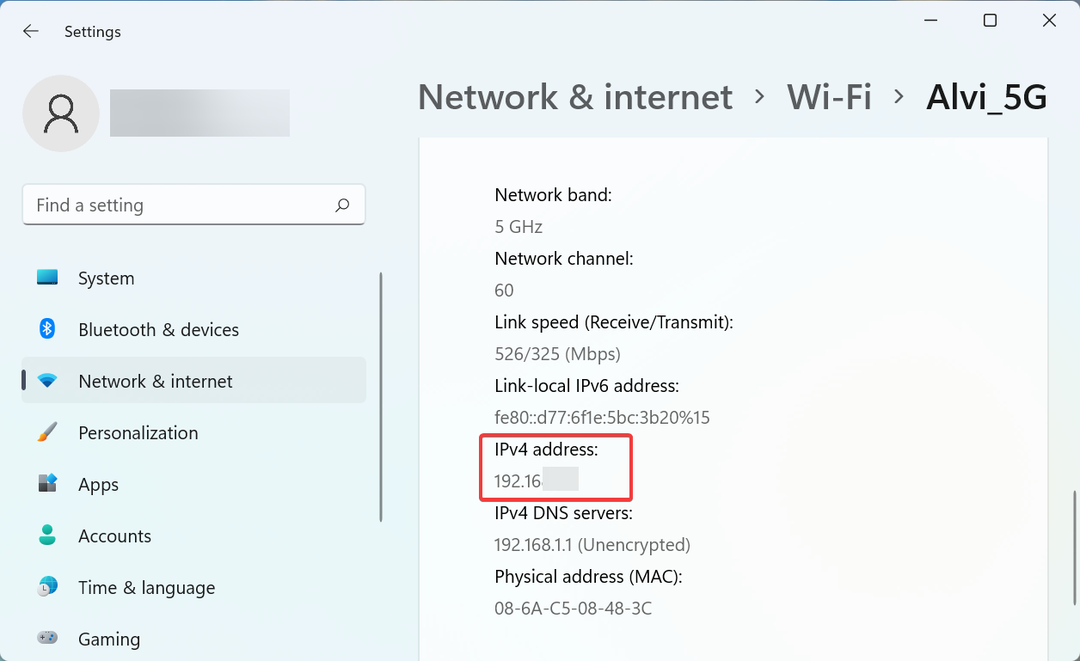
Стручни савет: Неке проблеме са рачунаром је тешко решити, посебно када су у питању оштећена спремишта или Виндовс датотеке које недостају. Ако имате проблема да поправите грешку, ваш систем је можда делимично покварен. Препоручујемо да инсталирате Ресторо, алат који ће скенирати вашу машину и идентификовати у чему је грешка.
Кликните овде да преузмете и почнете да поправљате.
Ово је вероватно једна од најједноставнијих метода и неколико корисника сматра да је најпогодније да пронађу ИП адресу у оперативном систему Виндовс 11.
2. Користите контролну таблу
- Притисните Виндовс + С да покренете Претрага мени, унесите Контролна табла у текстуално поље на врху и кликните на одговарајући резултат претраге који се појави.
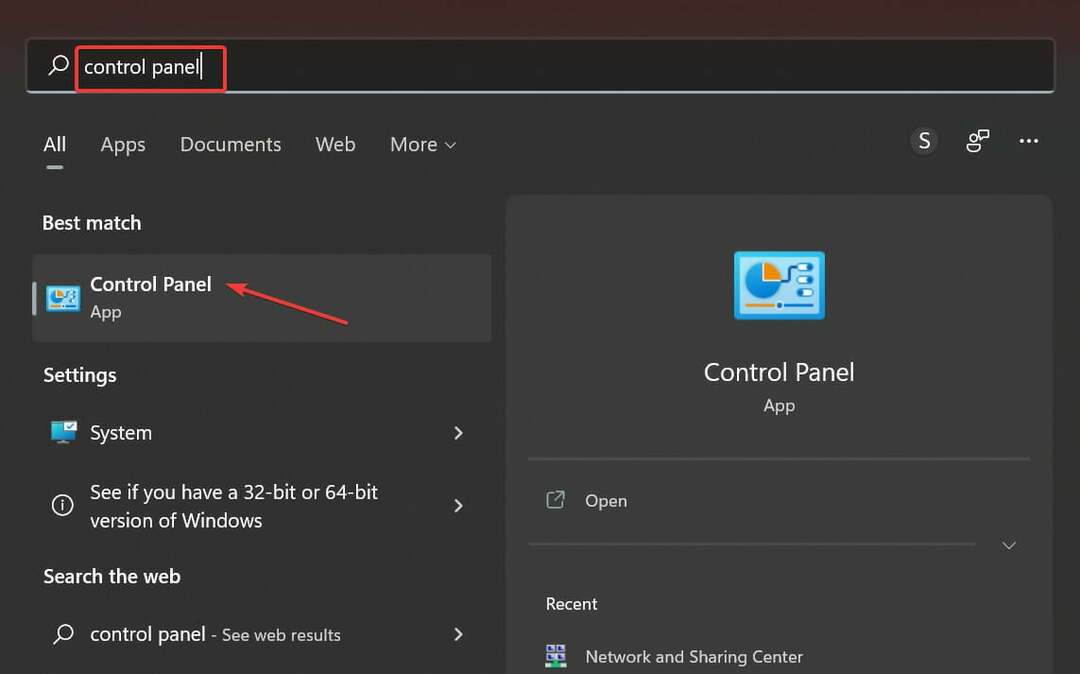
- Затим кликните на Мрежа и Интернет од опција које су овде наведене.
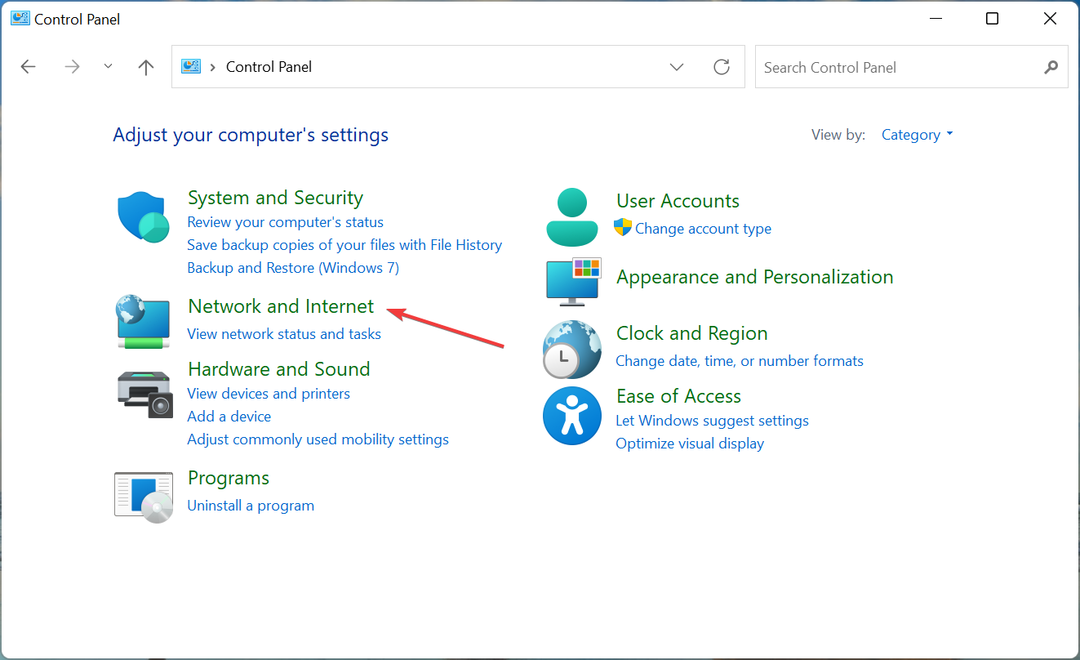
- Кликните на Центар за мрежу и дељење.
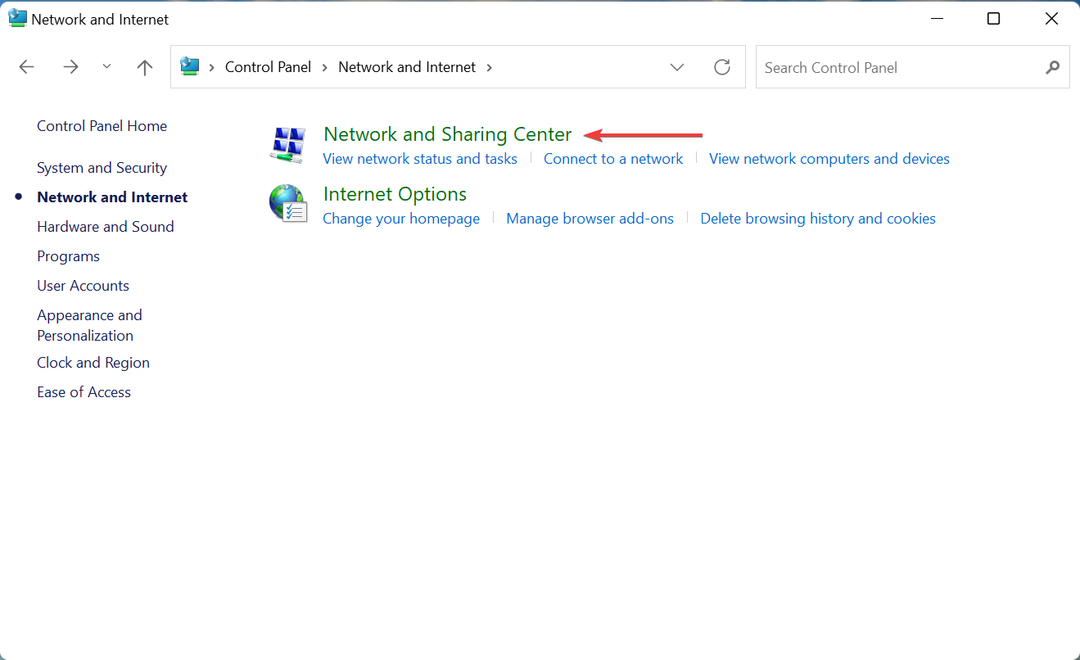
- Сада кликните на мрежу на коју сте повезани да бисте добили њен статус.
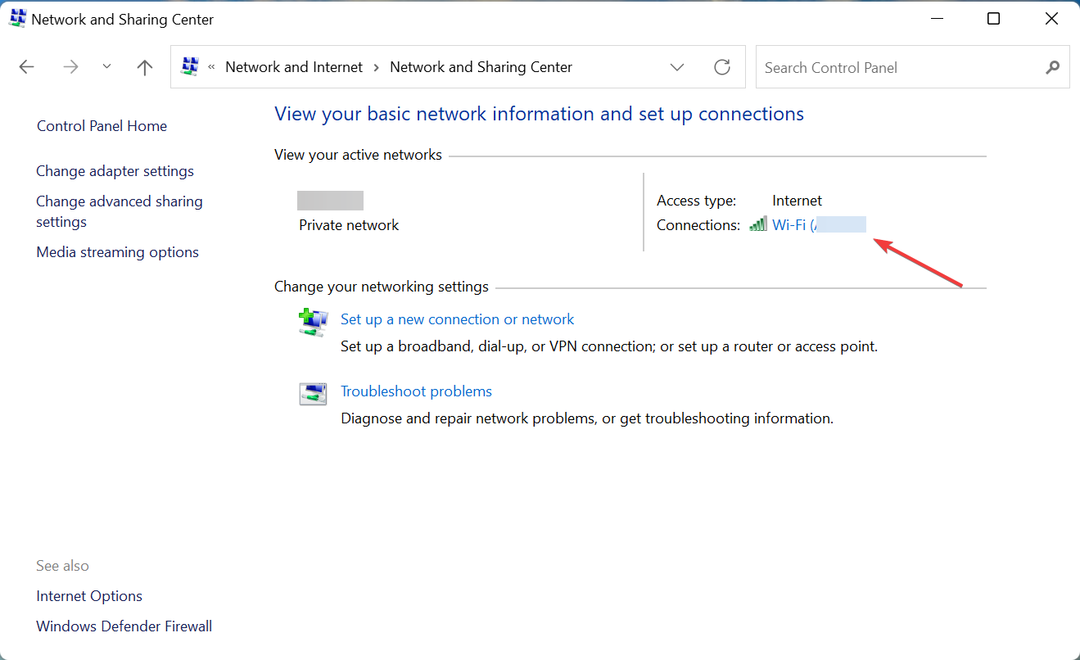
- Кликните на Детаљи дугме.
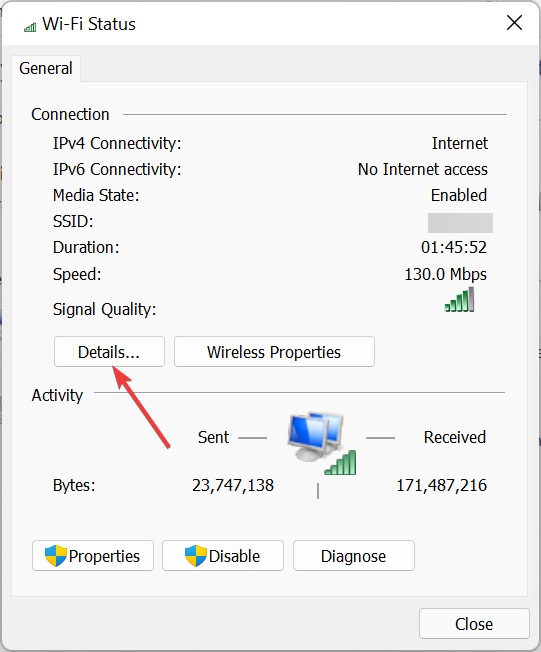
- Наћи ћете ИП адреса наведен овде.
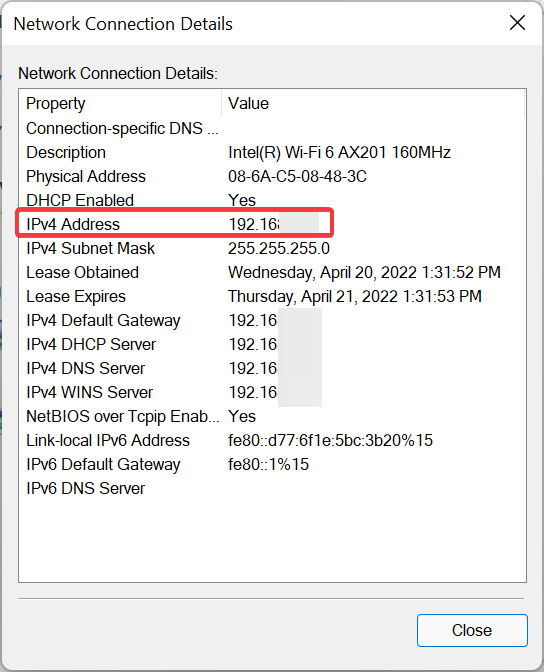
3. Преко командне линије
- Притисните Виндовс + Икс или кликните десним тастером миша на Почетак икона за покретање Корисник електричне енергије мени и изаберите Виндовс терминал са листе опција.
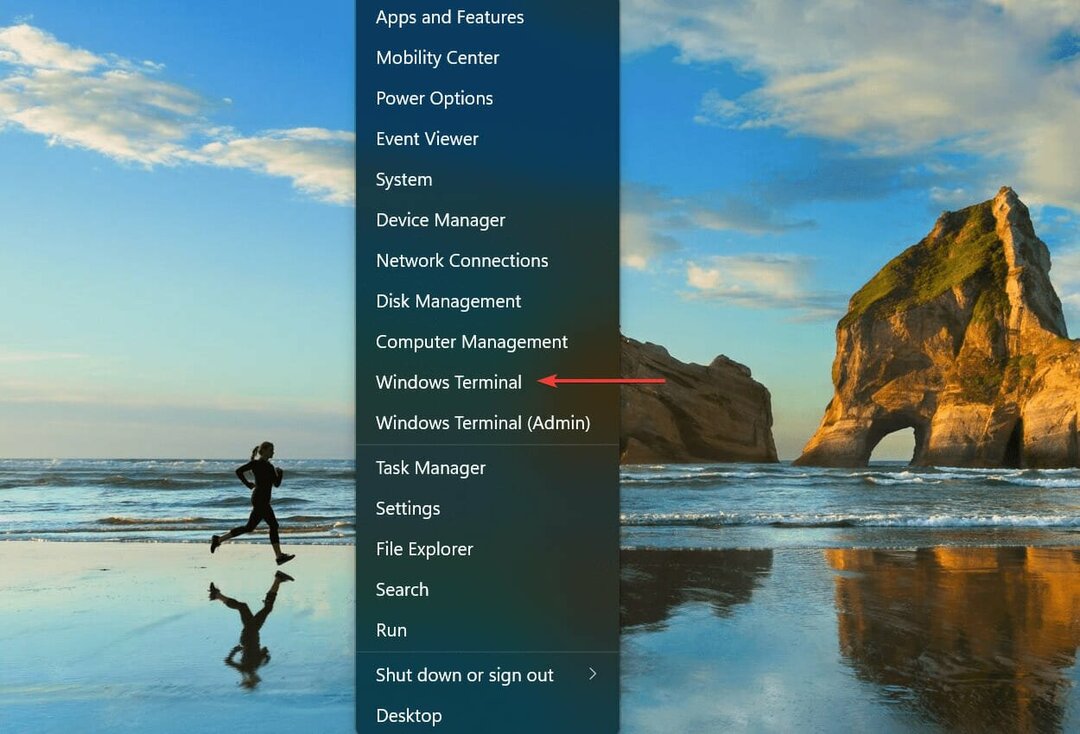
- Сада кликните на стрелицу окренуту надоле и изаберите Командна линија из менија. Алтернативно, можете ударити Цтрл + Смена + 2 лансирати Командна линија у новој картици.
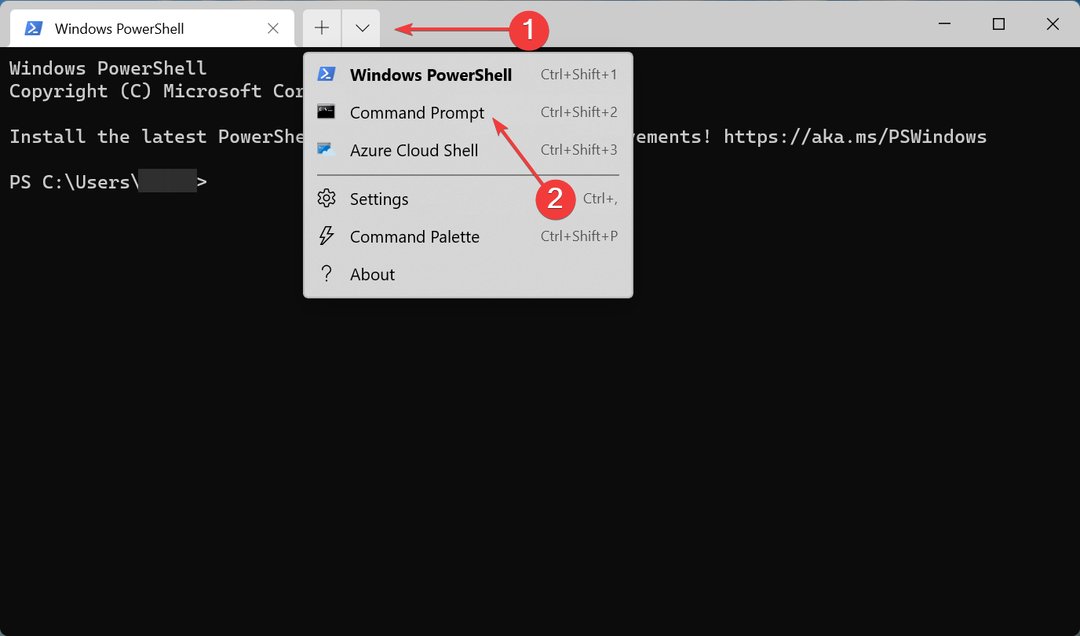
- Сада налепите следећу команду и притисните Ентер:
ипцонфиг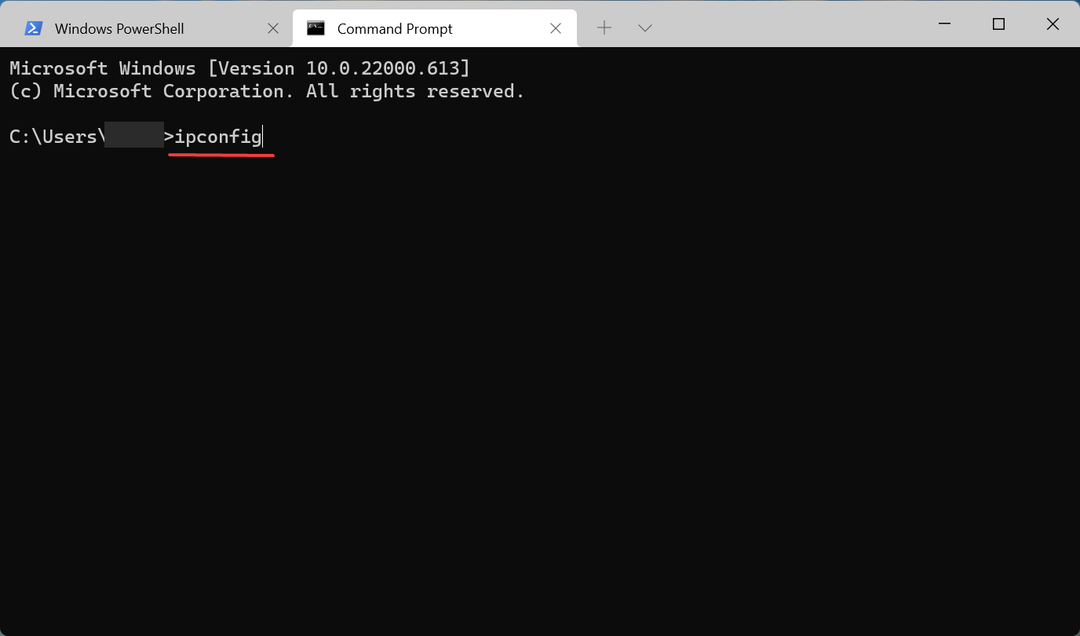
- Сада ћете пронаћи ИП адреса наведено под мрежним адаптером који се тренутно користи.
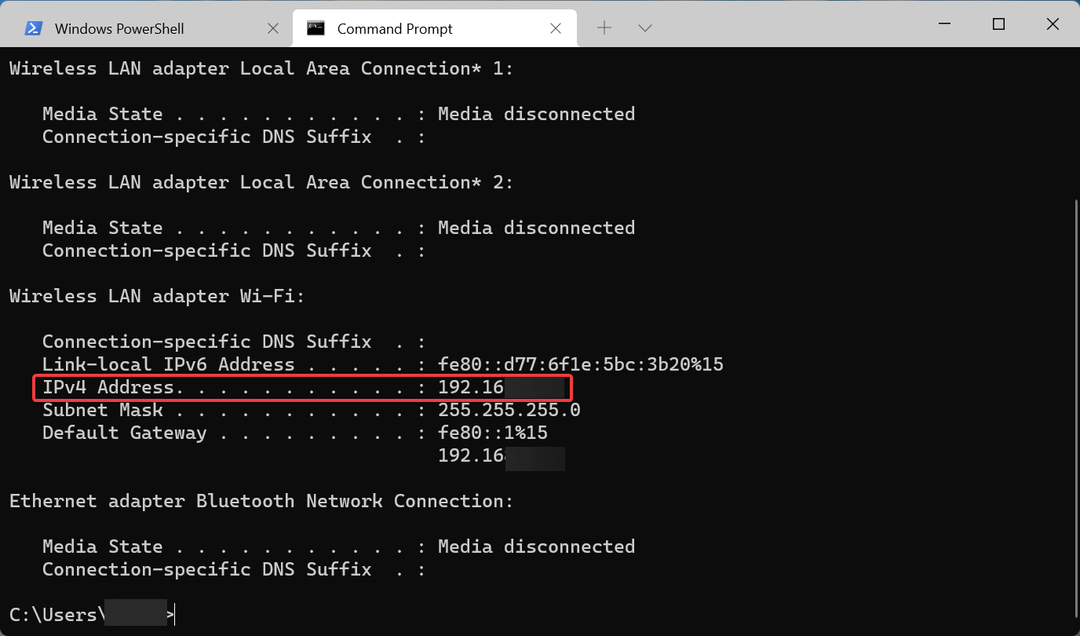
Неколико напредних корисника преферира командну линију у односу на конвенционалне методе за проналажење ИП адресе у оперативном систему Виндовс 11. Ако је то случај, сада знате како то учинити. Такође, иста команда би радила иу Виндовс ПоверСхелл-у.
- Боотрец није препознат у оперативном систему Виндовс 11? Примените ову лаку поправку
- Како аутоматски омогућити Цтфмон.еке у оперативном систему Виндовс 11
- Како поправити видео Едитор у оперативном систему Виндовс 11 када прилагођени звук не ради
- 7 начина да решите Бетхесда.нет покретач не ради
4. Пронађите ИП адресу у Таск Манагер-у
- Притисните Цтрл + Смена + изаћи да покренете Таск Манагер и идите до Перформансе таб са врха.
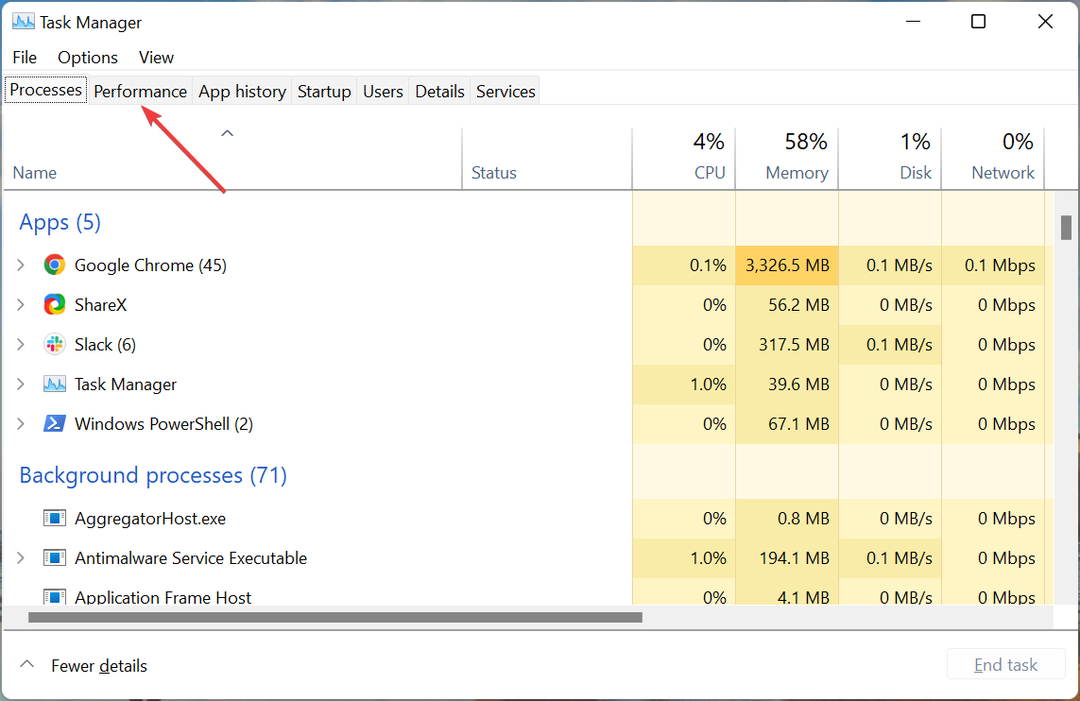
- Затим кликните на Ви-фи унос из опција са леве стране.
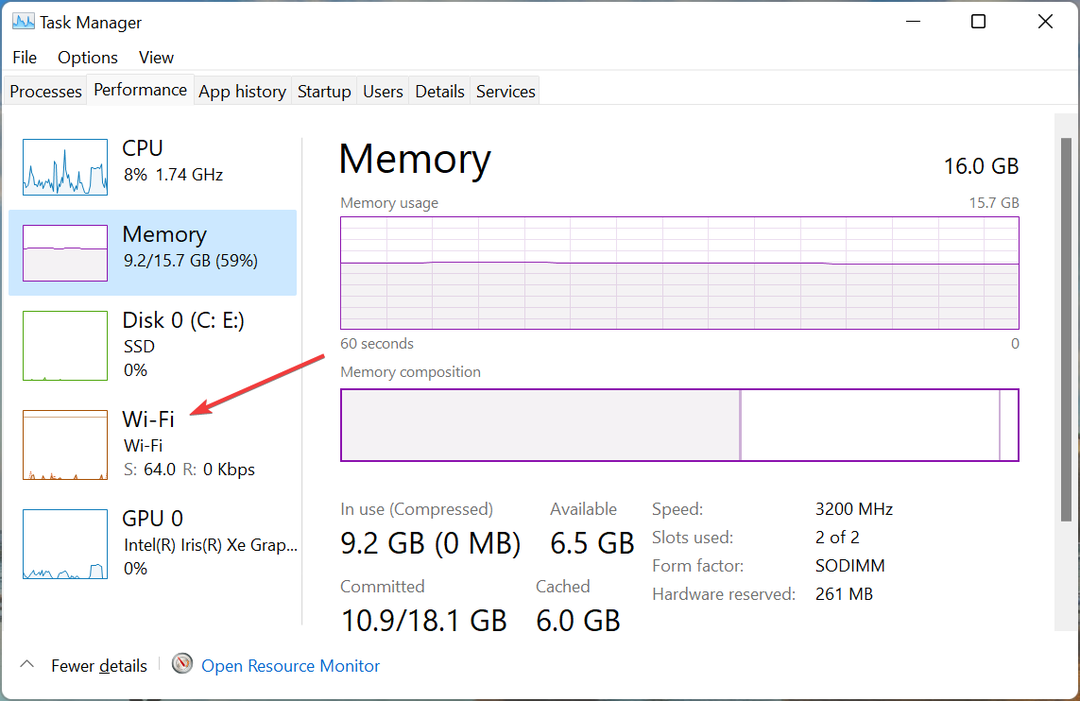
- Тхе ИП адреса ће сада бити наведен на десној страни.
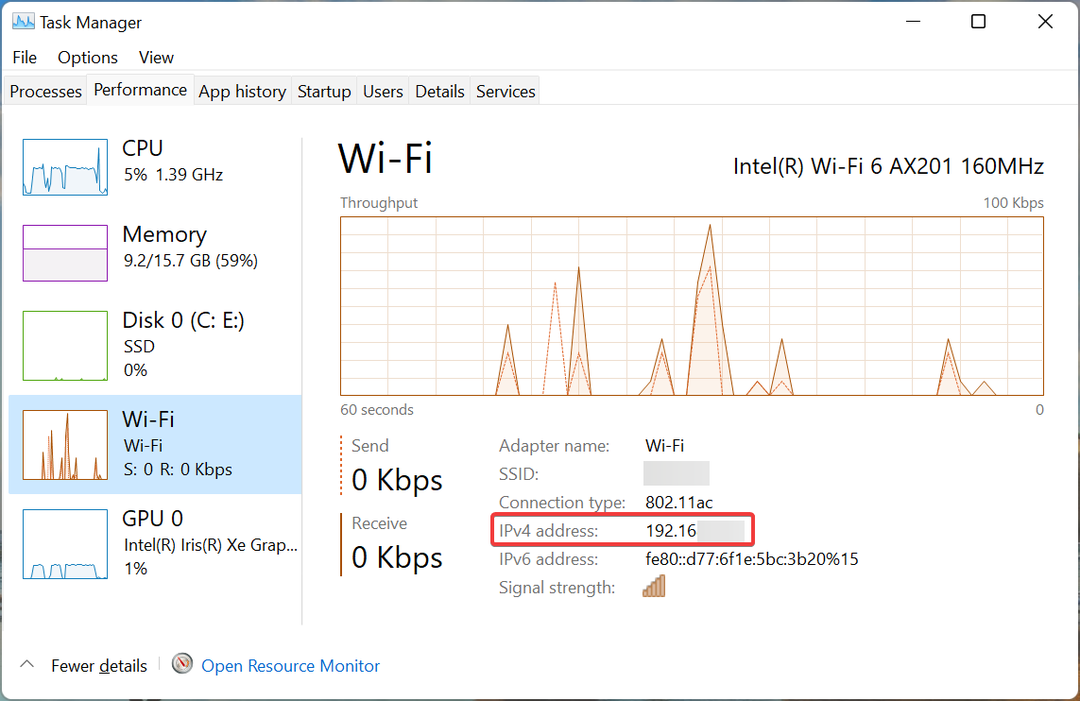
Овај метод је вероватно најбржи од свих за проналажење ИП адресе у оперативном систему Виндовс 11.
5. Преко апликације Систем Информатион
- Притисните Виндовс + С да покренете Претрага мени, унесите Информациони систем у текстуално поље на врху и кликните на одговарајући резултат претраге.
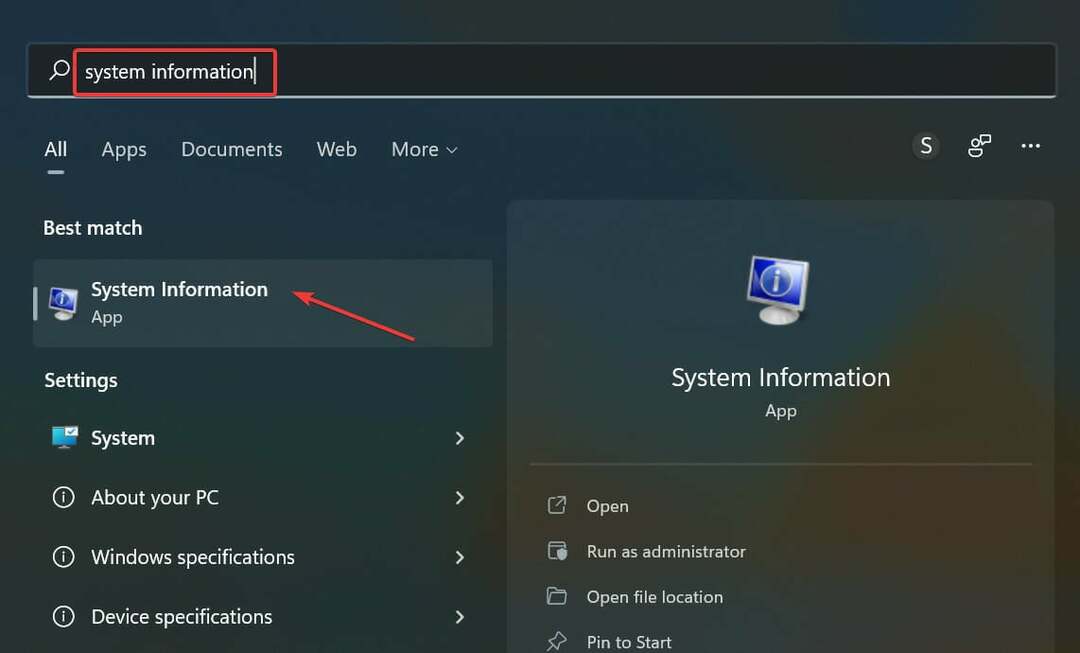
- Двапут кликните на Компоненте у окну за навигацију са леве стране да бисте проширили и видели категорије испод.
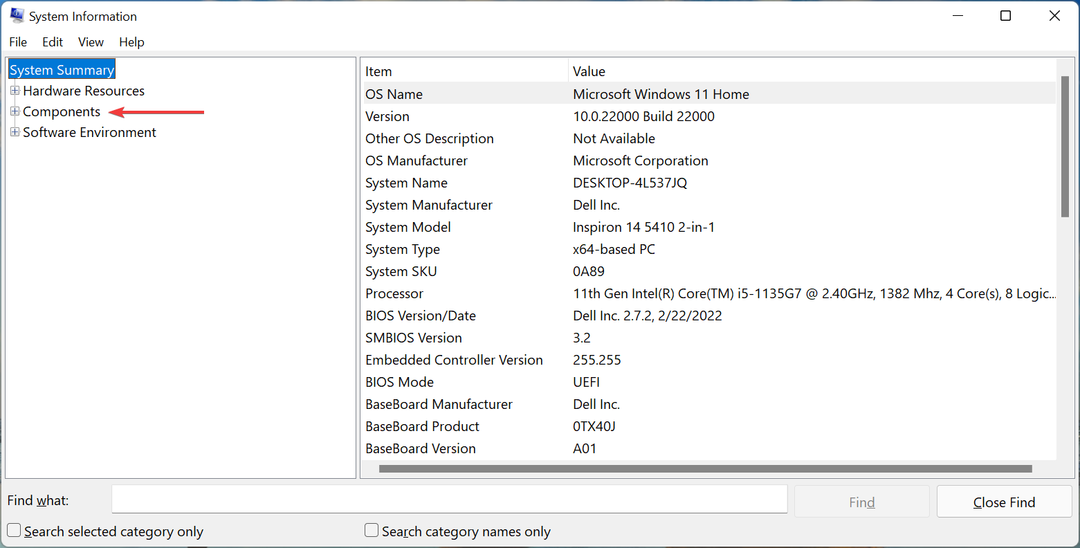
- Сада двапут кликните на Мрежа а затим изаберите Адаптер испод тога.
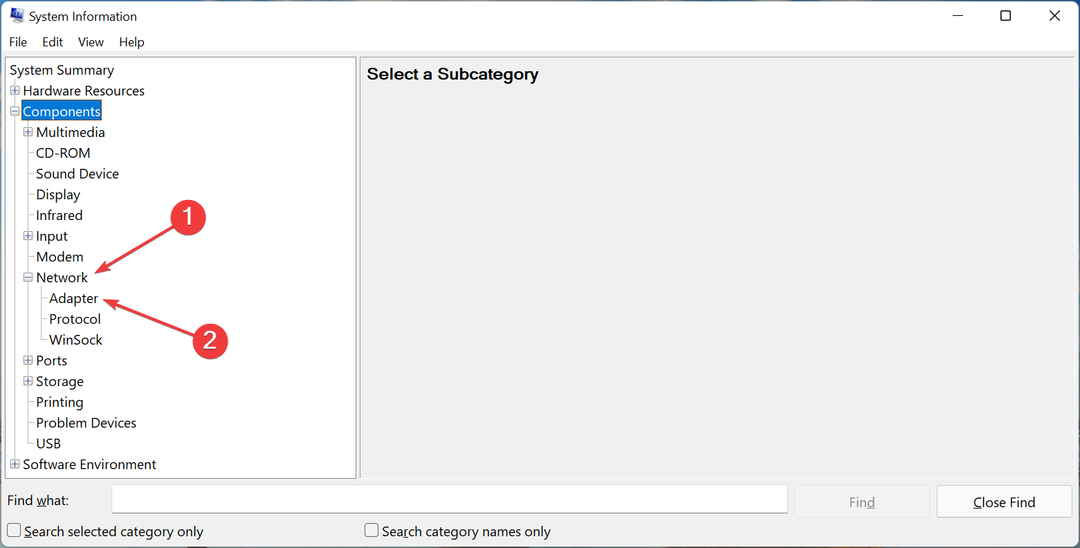
- Сада би требало да пронађете ИП адреса испод активног мрежног адаптера са десне стране.
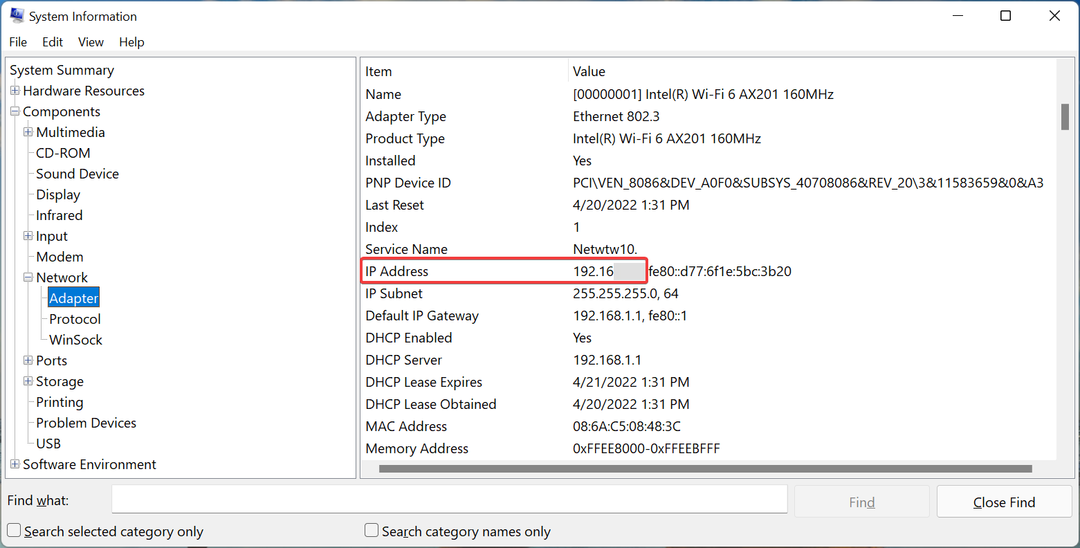
6. Користите онлајн алат
Последњи метод за проналажење ИП адресе је коришћење поузданог онлајн алата на а безбедни претраживач у оперативном систему Виндовс 11. Једноставан Гоогле претрага треба да наведе разне такве алате, а ви можете користити било који од њих. У већини случајева, сам Гоогле би требало да наведе ИП адресу на врху.
Запамтите да ће овај метод навести спољну ИП адресу која се може разликовати од оних који сте пронашли у претходним методама, што је била интерна ИП адреса или она појединца уређај.
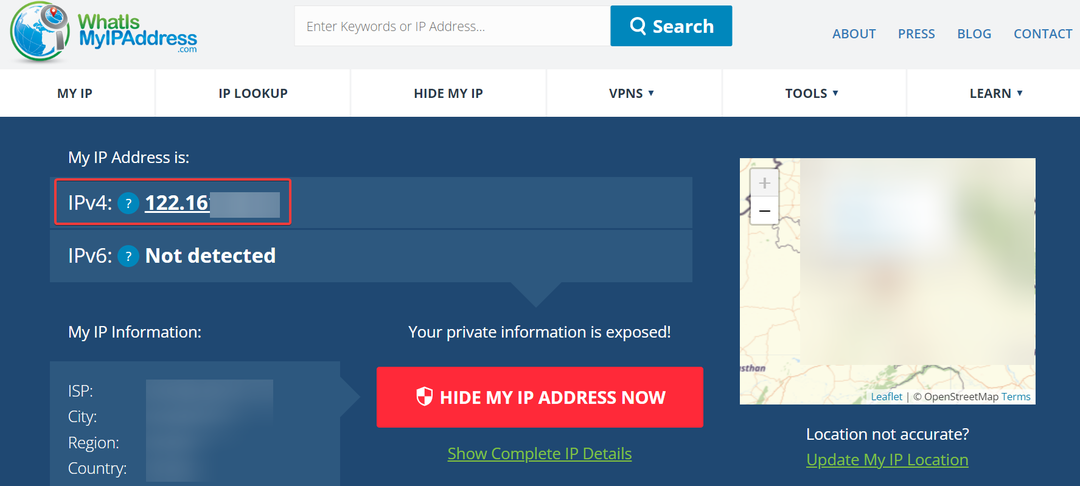
Такође можете користити друге алате као што су Који је мој ИП или ИПЦонфиг.ин да бисте пронашли своју ИП адресу у оперативном систему Виндовс 11. Такође, неколико апликација трећих страна може вам помоћи да пронађете и ИП адресу.
До сада сте схватили да проналажење ИП адресе није компликовано као што звучи. Од шест овде наведених метода, изаберите ону која вам највише одговара и која вам одузима минимално време.
Такође, научите како да поставите статичку ИП адресу и додајте секундарну ИП адресу у Виндовс 11.
Ако имате додатних питања, оставите их у одељку за коментаре испод.
 Још увек имате проблема?Поправите их овим алатом:
Још увек имате проблема?Поправите их овим алатом:
- Преузмите овај алат за поправку рачунара оцењено одлично на ТрустПилот.цом (преузимање почиње на овој страници).
- Кликните Започни скенирање да бисте пронашли проблеме са Виндовс-ом који би могли да изазову проблеме са рачунаром.
- Кликните Поправи све да бисте решили проблеме са патентираним технологијама (Ексклузивни попуст за наше читаоце).
Ресторо је преузео 0 читаоци овог месеца.
![5 начина да поправите ИП адресу која није доступна [проблеми са мрежом]](/f/8bab9e89f926da4cf0f9f152b8409a3d.jpg?width=300&height=460)